首先,创建SSH Key ,语法:
$ ssh-keygen -t rsa -C "content neirong"
-t :密钥的类型
-C : 用于识别密钥的注释
-C 一般大家都写的是Email邮箱
以下小者测试的例子:
$ ssh-keygen -t rsa -C "add wm public ssh"
Generating public/private rsa key pair.
Enter file in which to save the key (/c/Users/xx/.ssh/id_rsa):
Created directory '/c/Users/\351\207\212\345\246\202\347\247\230/.ssh'.
下面是要输入的密码:
Enter passphrase (empty for no passphrase):
Enter same passphrase again:
Your identification has been saved in /c/Users/xx/.ssh/id_rsa
Your public key has been saved in /c/Users/xx/.ssh/id_rsa.pub
The key fingerprint is:
SHA256:NGpvF0aaCWM5LsyZz6uTsqPI1UxEiLI9xCOEXdcIDX4 add wm public ssh
The key's randomart image is:
+---[RSA 3072]----+
|o+..==.o |
|+.=o..o.. |
|.= ...E o . |
|. oo.* * * |
| .*.+ S o |
| += . . . |
| . +o o . |
|o + o o . |
|oo.+.o. |
+----[SHA256]-----+
小者设置的密码是空。
id_rsa 文件是私有密钥,id_rsa.pub是公开密钥。
查看公开密钥的方法:
$ cat ~/.ssh/id_rsa.pub
把本地设置的公开密钥添加至GitHub中。
现在验证一下用手中的私有密钥与GitHub进行认证和通信了。
语法:
$ ssh -T git@github.com
The authenticity of host 'github.com (xx.xx.xx.xx)' can't be established.
RSA key fingerprint is SHA256:nThbg6kXUpJWGl7E1IGOCspRomTxdCARLviKw6E5SY8.
This key is not known by any other names
Are you sure you want to continue connecting (yes/no/[fingerprint])? yes (这里输入yes)
出现以下说明成功通信:
Hi xxx! You've successfully authenticated, but GitHub does not provide shell access.
若有不当之处,敬请原谅。
您通常使用 SSH 密钥来访问 GitHub 存储库,而不是输入用户名和密码,也就是免密码登录。这是与远程 GitHub 服务器通信的一种更安全、更推荐的方式。
有时候你有不止一个 GitHub 账户。例如,一个用于访问个人存储库,另一个用于您的日常工作。
问题是本地 Git 如何重新授权 GitHub 帐户附带的存储库。本文可能对您有所帮助。
假设 foo 和 bar 是您希望在同一台计算机中使用的两个 GitHub 用户名。您可以按照 官方的 GitHub 指南生成 SSH 密钥 。
当要求您指定要保存密钥的文件时,不要使用默认密钥。将文件名更改为与帐户关联的名称,例如:
对 bar 帐户重复相同的步骤。现在,我们有两个私钥, id_foo 和 id_bar 位于 ~/.ssh 文件夹中。
这一步让 SSH 知道应该为特定主机使用哪个私钥。
将以下内容添加到 config 文件:
您会发现, github.com-foo 和 github.com-bar 看起来是无效的主机,但实际上它们被视为别名。SSH 使用 HostName 选项对其进行映射,并在 IdentityFile 选项中使用私钥。
假设 foo 帐户访问一个 GitHub respose,其 URL 为 github.com/foo/a-foo-repos 。转到其克隆文件夹,并更改 .git/config 文件,如下所示。
值得注意的是,使用了在上一步中创建的 SSH 主机 github.com-foo :
为 bar 存储库应用类似的设置。
欢迎分享,转载请注明来源:内存溢出

 微信扫一扫
微信扫一扫
 支付宝扫一扫
支付宝扫一扫
评论列表(0条)